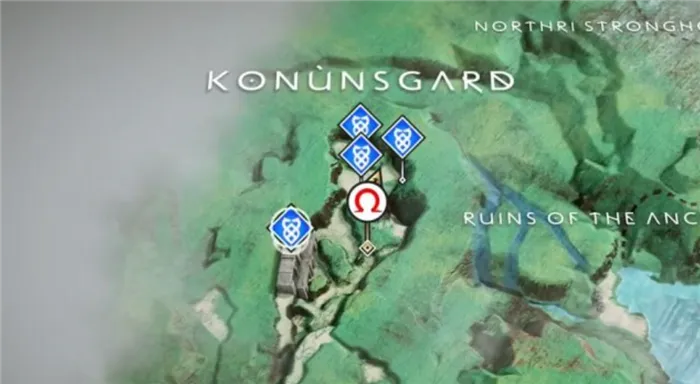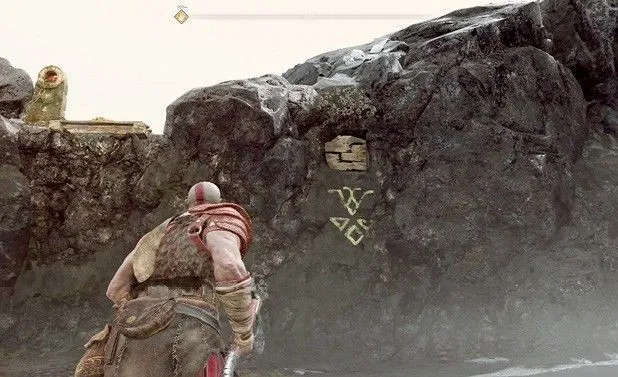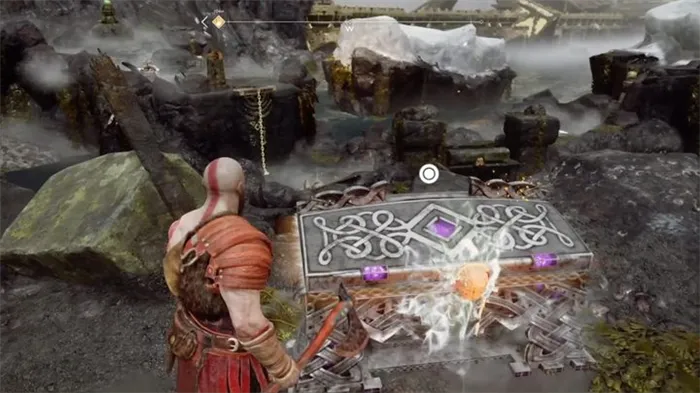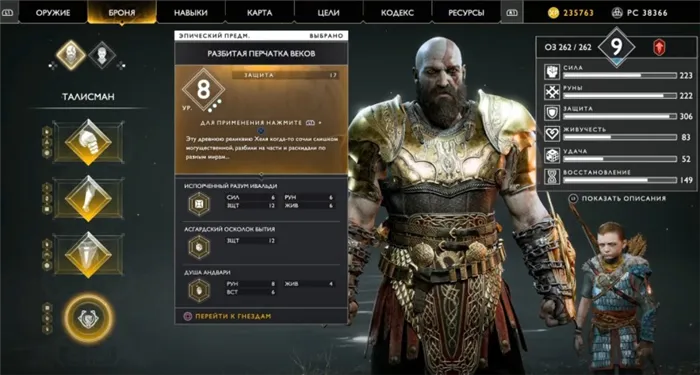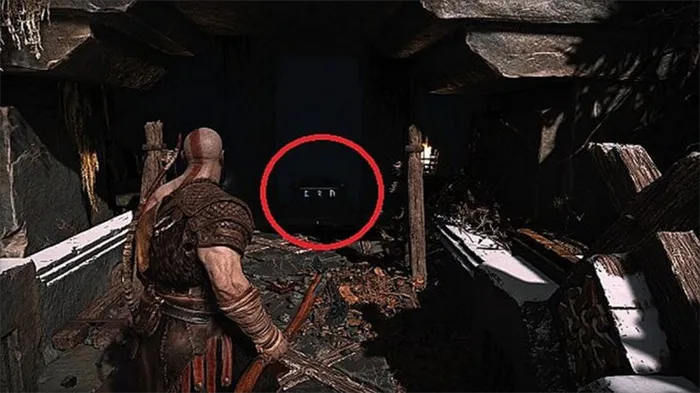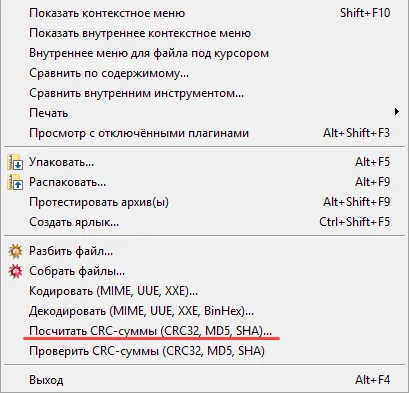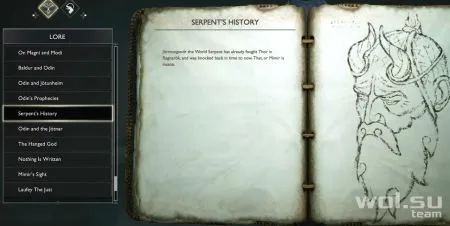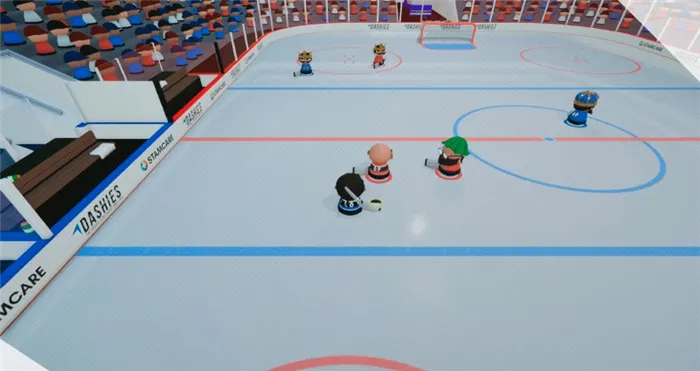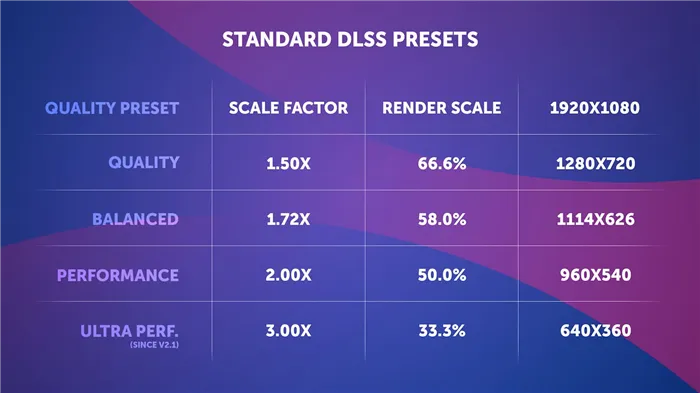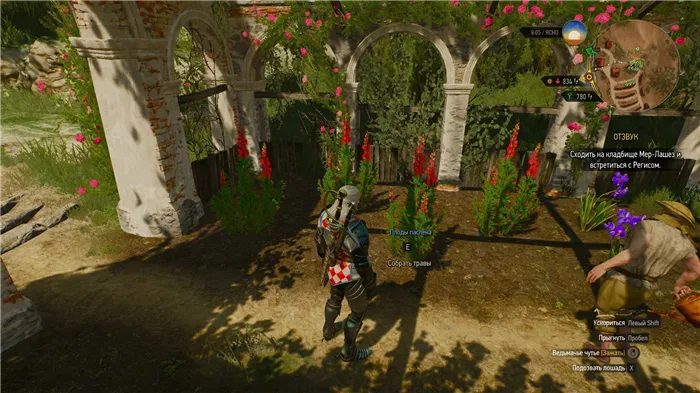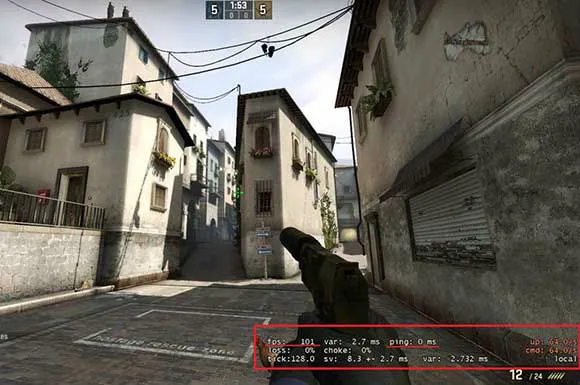Этот параметр полностью зависит от объема видеопамяти вашего графического процессора. Если у вас более 8 гигабайт видеопамяти, вы можете установить эти два параметра на «Ultra», и все текстуры и модели персонажей будут чрезвычайно четкими и детализированными.
Лучшие настройки графики для God of War на PC
После столетий ожидания владельцы персональных компьютеров наконец-то получили GodofWar. Как и в случае с большинством консольных переводов, многие поначалу скептически относились к качеству перевода игры на компьютер, но нет никаких сомнений в том, что GodofWar делает это правильно. Это, безусловно, один из лучших консольных трансферов за последнее время.
Она достаточно оптимизирована для работы на низкопроизводительном оборудовании, а несколько датчиков и расширенные графические опции удовлетворят требования высокопроизводительного оборудования. Однако, независимо от того, является ли ваш компьютер картофелем или ускорителем, настройки God of War могут запутать, поскольку игра не объясняет, что делает каждая настройка, но есть примерные изображения того, что меняется.
К сожалению, знание того, какие из этих настроек дают значительные визуальные улучшения или существенно снижают частоту кадров, является ключом к плавности игры и отсутствию травм. Кроме всего прочего, должны быть соблюдены системные требования игры.
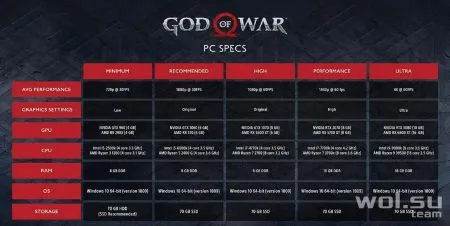
На практике эти настройки относятся к общим значениям по умолчанию, а термин «оригинальный» обычно означает, что игра работает в визуальном паритете с консольной версией. Все, что выше этой настройки, т.е. «Высокий» или «Супер», улучшит качество изображения. Если ничего другого нет, то «Original» определяется как «промежуточный» режим игры.
В этой игре игроки могут использовать пользовательские настройки по умолчанию. Например, некоторые параметры можно уменьшить, а другие улучшить. Поэтому лучшие пользовательские настройки по умолчанию делятся в зависимости от возможностей оборудования.
Минимальное

Низкий уровень» относится к минимально необходимой спецификации. Ситуация не очень хороша для владельцев компьютеров с аппаратным обеспечением, близким или ниже того, что требуется для запуска игр на низких настройках. Однако с этим пользовательским значением по умолчанию, пока разрешение игры является родным или таким же, как на экране, игра может работать плавно, сохраняя самую красивую комбинацию графических настроек.
- Качество текстур: Оригинал;
- Качество модели: Низкое;
- Анизотропная фильтрация: Ультра;
- Тени: Низкий;
- Отражения: Низкий;
- Атмосферность: Низкий;
- Окружающее пространство: Низкий.
По крайней мере, аппаратное обеспечение Low должно стремиться к качеству текстур «Original», поскольку игра использует одинаковое потребление VRAM в Low и Original. Это означает около 4,2 ГБ VRAM. Все остальное должно быть установлено на значение Low. В противном случае игра может упасть ниже 30 FPS, что для некоторых не является ни приятным, ни повторяющимся.
Рекомендованное

Удивительно, но в God of War в качестве рекомендации для игры указано оборудование среднего уровня, которое установлено на уровне консольного качества. Здесь много места для маневра, но GTX 1060 или 1070 может обеспечить отличные текстуры, при условии, что у вас не менее 6 ГБ VRAM.
- Качество текстур: высокое (ультра, если GTX 1070 или эквивалент AMD);
- Качество модели: Оригинал;
- Анизотропная фильтрация: Ультра;
- Тени: Оригинал;
- Отражения: Оригинал;
- Атмосферика: Оригинал;
- Окружающее пространство: Высокое.
Установка качества текстур на High приблизит использование VRAM к максимально доступной VRAM, но до тех пор, пока эта цифра не превысит указанное значение, игра не будет слишком шустрой.
Запустите God of War и посмотрите, улучшилась ли PFS. Если God of War FPS соответствует мощному компьютеру, попробуйте настроить план энергопотребления Windows для максимальной производительности.
God Of War : Гайд по лучшим настройкам графики
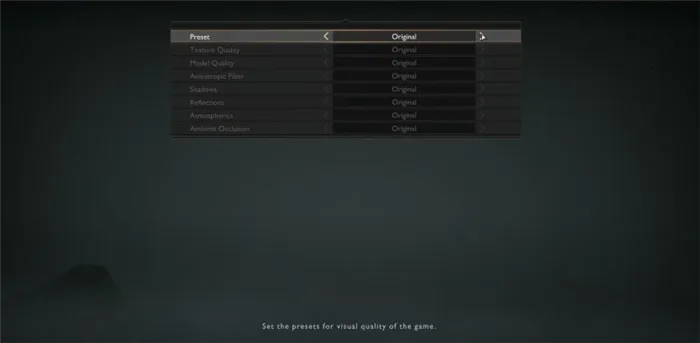
Убедившись, что ваш компьютер соответствует требованиям, установите игру с такими настройками. Однако есть несколько моментов, на которые следует обратить внимание перед началом игры.
- Обновите графические драйверы до последней версии.
- Настройте параметры текстур в соответствии с оперативной памятью вашей видеокарты
Настройки отображения
Теперь, без каких-либо других задержек, перейдите непосредственно к настройкам.
| Имя | Настройки |
| Видеоустройство | Ваша графика карточка |
| Монитор | 1 (или количество ваших мониторов) |
| Режим отображения | Полноэкранный режим (в настоящее время работает только в DirectX 12) |
| Разрешение визуализации | Ваше разрешение (в идеале 1920 x 1080) |
| Соотношение сторон | Авто |
| Vsync | Выкл. |
| Ограничение FPS | Зависит от ваша частота обновления |
| Motion Blue | 6 |
| Зернистость пленки | 3 |
| DLSS | Вкл. (только в карте RTX) |
| Суперразрешение Fidelity FX | Выкл. |
| Масштаб рендеринга | 100 % |
После настройки графических параметров убедитесь, что ваша карта может имитировать эту графику, и обратите внимание на то, как отменить изменения, если что-то пойдет не так.
Графика Настройки
Это лучшие настройки графики из всех возможных:.

Если вы не знаете, что делают некоторые из этих параметров, не волнуйтесь. Объясните подробно.
- Качество текстур. Установите качество текстур для потоковой передачи.
- Качество модели : настройка качества геометрии модели.
- Анизотропный фильтр : эта настройка позволяет установить качество фильтрации текстур.
- Тени : настройка разрешения и фильтрации динамических теней.
- Отражения : настройка динамического отражения и выборки.
- Атмосферы: позволяет настроить качество динамического тумана.
- Ambient Occulsion : установить качество самозатенения.
Следуя этим настройкам графики, вы получите наилучшие результаты на компьютере среднего класса. Если у вас высокопроизводительная система, вы можете настроить все на Ultra, так как игра работает удивительно хорошо. Это очень хороший порт и заслуживает похвалы. Если у вас карта RTX, включите DLSS для повышения производительности.
Считаете ли вы это руководство полезным? Есть много других источников, из которых она взята, так что наслаждайтесь и присылайте свои вопросы в раздел комментариев ниже.
Затем следует запустить God of War и убедиться, что все отображается правильно. Если возникают проблемы, необходимо выбрать ‘Настроить в соответствии с 3D-приложением’ вместо ‘Пользовательские настройки с акцентом на:’.
Отключить оверлеи
Это программы, которые могут показать рабочую среду на высшем уровне. Часто компьютер имеет заслонки, испарения, происхождение и т.д. Даже если покрытие скрыто, компьютер все равно позаботится об этом, снижая FPS в god of war.
Поэтому все оверлеи должны быть отключены. В большинстве случаев это можно сделать, не удаляя их в настройках программы. Например, пароизоляцию можно легко отключить в меню.
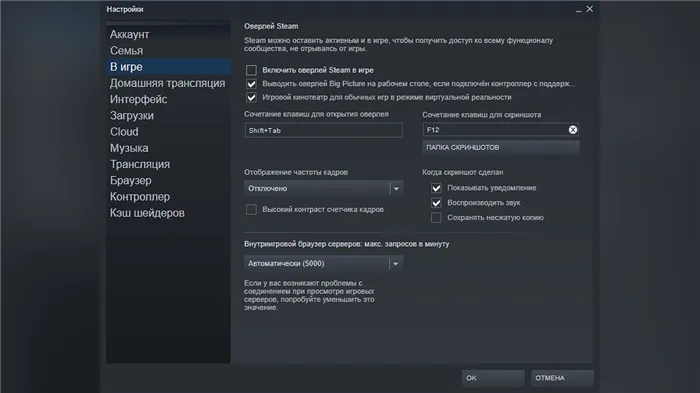
Обновить драйвера видеокарты, скачать драйвера для God of War
Независимо от типа видеокарты в системном блоке, ее операционная программа должна быть актуальной. Поэтому перед запуском God of War следует посетить сайт производителя и проверить, не вышли ли новые драйверы.
После установки драйвера компьютер следует перезагрузить, чтобы предотвратить возможные сбои. Обратите внимание, что для многих старых видеокарт новые драйверы уже не выпускаются.
Для некоторых игр производитель видеокарты распространяет специально оптимизированные руководства. Ищите их в новостях God of War, так как мы обычно пишем о них. Вы также можете проверить сайт производителя видеокарты.

Изменить параметры электропитания
По умолчанию компьютеры настроены на режим сбалансированного энергопотребления, а некоторые ноутбуки настроены на экономию энергии для более длительной работы.
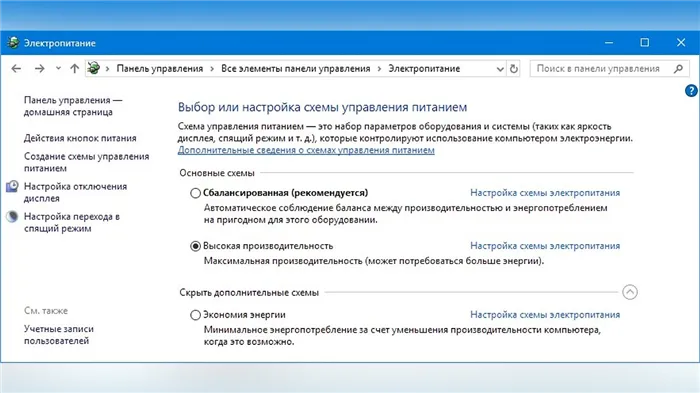
Это мешает компьютеру использовать весь свой потенциал бога войны, поэтому первое, что нужно сделать, это открыть панель управления, которую можно найти через поиск. Далее необходимо выполнить следующее
- Выбрать режим просмотра «Мелкие значки»;
- Кликнуть на «Электропитание»;
- На экране найти опцию «Настройка схемы электропитания», кликнуть на нее;
- Кликнуть на «Изменить дополнительные параметры питания»;
- В открывшемся окне найти выпадающий список;
- В списке выбрать «Высокая производительность»;
- Нажать кнопку «Применить», затем кликнуть «ОК».
Согласно системным требованиям, каждая установка, состоящая из лучшего игрового материала, доступного сегодня, должна быть способна играть в игры в разрешении 4K и поддерживать 60 кадров в секунду на Ultra или пользовательских настройках.
Лучшие настройки God of War для ПК для высокого FPS
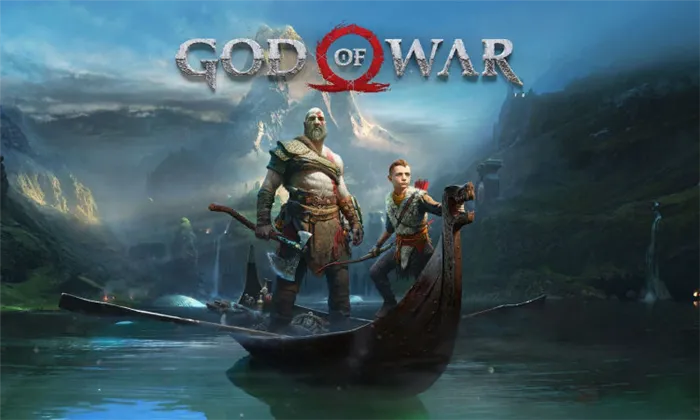
God of War на PC и игра 2018 года выглядит лучше, чем когда-либо. Версия игры для ПК создана на базе улучшенной PlayStation 5. Поскольку эта игра требовательна к визуальному восприятию, правильные настройки имеют решающее значение для плавного игрового процесса God of War на компьютере.
Игрокам не нужна RTX 3070 или 3080 для игры в GodofWar, но оптимальные настройки установлены таким образом, чтобы каждый мог насладиться игрой с высокой частотой кадров.
Идеальные настройки God of War для ПК
Когда дело доходит до игровых настроек по умолчанию, нет существенной разницы между High и Ultra, хотя есть существенные различия между Original и Ultra. Ниже перечислены настройки, наиболее близкие к идеальным для среднего игрока.
- Качество текстуры: высокое
- Качество модели: Высокая
- Анизотропная фильтрация: Высокая
- Тени: Высокая
- Отражения: Исходная
- Атмосфера: Исходная
Тени — одно из самых больших изменений в производительности God of War для ПК, они могут казаться размытыми, поэтому лучше всего держать тени на высоком уровне. Если частота кадров или производительность игрока значительно падают, поможет снижение их до исходного уровня.
Настройки атмосферы также являются одним из самых больших изменений в игре с точки зрения производительности. Если оставить их в исходном состоянии, это не повредит графике и значительно повысит частоту кадров. Конечно, игроки могут запустить игру в режиме Ultra, если они соответствуют требованиям, но сочетание режимов High и Original дает наилучшие результаты.
Игрокам не требуется мощная видеокарта, но старые процессоры и оперативная память могут ухудшить игровой процесс. Игры вроде God of War требуют 60 кадров в секунду, но лучше разрешение, чем частота кадров. RTX 3070 может достигать 60 кадров в секунду при разрешении 4K для наилучшего качества изображения.
God of War PC также поддерживает инструменты масштабирования сверхразрешения Nvidia DLSS (Deep Learning Super Sampling) и AMDFidelityFX. Игрокам следует учитывать это в зависимости от типа имеющейся у них видеокарты. Стоит упомянуть о масштабировании, хотя не все им пользуются.
DLSS и масштабирование AMD FSR
DLSS позволяет осуществлять серьезное масштабирование в зависимости от используемой видеокарты. В конечном счете, DLSS выполняет большую часть работы на видеокарте, и большинство людей, использующих DLSS, поддерживают настройки качества или баланса. Они максимально используют средние условия. Однако для работы этой настройки требуется карта RTX.
5 вещей, которые нужно знать перед игрой в GodofWar на ПК Лучшие настройки MinecraftOptifine для дешевых ПК Лучшие настройки HaloInfinitePC для высокой частоты кадров AMDSuperResolution работает с любой видеокартой и одинаковая производительность. Однако характеристики производительности и баланса AMD SuperResolution значительно снижают качество изображения. Однако при использовании этих функций сначала следует уменьшить разрешение. FSR достойный, но если вы ищете лучшую картинку, ничто не сравнится с DLSS.
Разгон» видеокарты вполне возможен через Windows, но для повышения производительности процессора и, соответственно, God of War, необходимо зайти в BIOS.
Настраиваем графику и повышаем FPS в God of War на ПК
Легендарная игра-эксклюзив для PlayStation под названием God of War (2018) наконец-то появилась на компьютерах. В нем используется максимально возможная графика, но некоторые пользователи столкнулись с некоторыми проблемами. Несмотря на отличную оптимизацию транспорта, падения FPS, сбои и поломки/замерзания все еще случаются. Стратегии преодоления.

Во-первых, убедитесь, что ваш компьютер соответствует минимальным системным требованиям. Запустите игру хотя бы с минимальными настройками, и если проблем нет, то вам следует
- процессор уровня Intel i5-2500k или AMD Ryzen 3 1200;
- видеокарта уровня NVIDIA GTX 960 (4 ГБ) или AMD R9 290X (4 ГБ);
- 8 ГБ оперативной памяти;
- 70 ГБ свободного места на накопителе.
Конечно, вы можете запустить игру на более слабой системе, пожертвовав уровнем FPS. Однако если ваша система намного ниже перечисленных выше, вы можете столкнуться со сбоями или проблемами во время игры.
Также убедитесь, что у вас установлены последние версии драйверов видеокарты. Если у вас слабый компьютер, обязательно отключите все сторонние программы, включая те, которые работают в фоновом режиме (как указано на системном диске или в «Управлении задачами»).

Если вы проверили все, но у вас по-прежнему возникают проблемы со сбоями или запуском, проверьте файлы игры. Сделайте следующее:.
- найдите God of War в библиотеке Steam в левой колонке и клацните по названию правой клавишей мышки ;
- выберите в контекстном меню «Свойства»
- в открывшемся окошке выберите «Локальные файлы»;
- нажмите «Проверить целостность игровых файлов».
Иногда могут возникнуть проблемы с установкой игры, и этот процесс может помочь удалить игру.
Ищу сценариста игровых драйверов. Вы хотите много играть и зарабатывать на этом деньги? Тогда напишите руководство по игре для RBK Games! Зайдите на сайт editorial@rbkgames.comに申請し и проведите собеседование.
Остались ли несчастные случаи? Затем дождитесь исправления от разработчика. Вероятно, ваша система конфликтует с файлом игры, и проблему можно решить только так.
God of War на ПК фризит/тормозит — как повысить FPS
Убедитесь, что у вас достаточно мощная система — минимальные требования мы точно превысили. Обновите драйверы видеокарты. Установите игру на SSD или хотя бы на современный жесткий диск — старые будут работать медленнее. Закройте браузеры, фоновые программы и другие приложения, которые поглощают «энергию» из вашей системы, когда вы запускаете игру.
Если вы все это сделаете, а FPS все равно будет слабым, игровой процесс будет некомфортным из-за зависаний и задержек — добро пожаловать в Settings.
Начните с вкладки «Игры» на переднем плане «Настроек» God of War. Здесь отключите пункт «Сбор данных», чтобы игра не собирала информацию и не тратила дополнительные системные ресурсы.

Интерфейс, камера и звук не имеют значения для оптимизации — настраивайте по мере необходимости.
В окне «Экран» есть несколько элементов, которые заслуживают нашего внимания. Давайте начнем с анализа. Снижение всего на один или несколько уровней может дать невероятный толчок к повышению производительности. Проблема в том, что игра работает в режиме «без кадров», который тянет за собой анализ рабочей поверхности. Вы можете изменить разрешение игры по отдельности различными способами, самый простой из которых — уменьшить его до рабочего стола.

В качестве альтернативы, если игра выдает примерно 60 кадров в секунду, можно активировать вертикальную синхронизацию, чтобы уменьшить вероятность зависания.
Конечно, включите ‘DLSS’ (если ваша видеокарта поддерживает его) или FidelityFX и отрегулируйте шкалу производительности в соответствии с качеством изображения, которое вас удовлетворяет (измените, проверьте игру и снова измените).

Теперь это передается в настройки графики.
- Качество текстур — если у вас более 4 Гб видеопамяти, ставьте высокое качество и не волнуйтесь. В противном случае уменьшайте его.
- Качество моделей — так как мы стараемся повысить FPS, не зазорно установить им среднее качество. Модели все равно будут красивыми, но кадры поднимутся.
- Фильтрация — оставляйте максимальной, она не особо влияет на FPS.
- Тени — снижайте в зависимости от масштаба бедствия. Если у вас очень слабая система, делайте их максимально низкими.
- Отражения — если вы не играете в God of War ради отражений на различных поверхностях, смело их вырубайте.
- Атмосфера — даже если вы сделаете ее низкой, игра все равно останется атмосферной, так что, действуйте, FPS заметно повысится.
- Самозатенение — эта настройка способна «кушать» кадры на слабых системах, так что, делайте ее «средней» или «низкой».
Замечательно, что разработчик создал окно с изменениями для предварительного просмотра графики. Это показано на скриншоте. Если произошли какие-то изменения, то какие образы есть в игре? Используйте это для ускорения процесса установки.
God of War на ПК все еще тормозит
Попробуйте оптимизировать Windows — найдите в Интернете видеоурок, как это сделать (который, вероятно, сможет охватить все сложности). Не ожидайте от этого значительного увеличения. Однако с большой долей вероятности вы получите еще 2-5-10 FPS.
Кроме того, убедитесь, что вы проходите лицензионную версию игры — пиратские копии имеют свои ошибки, и их исправления могут ждать веками.